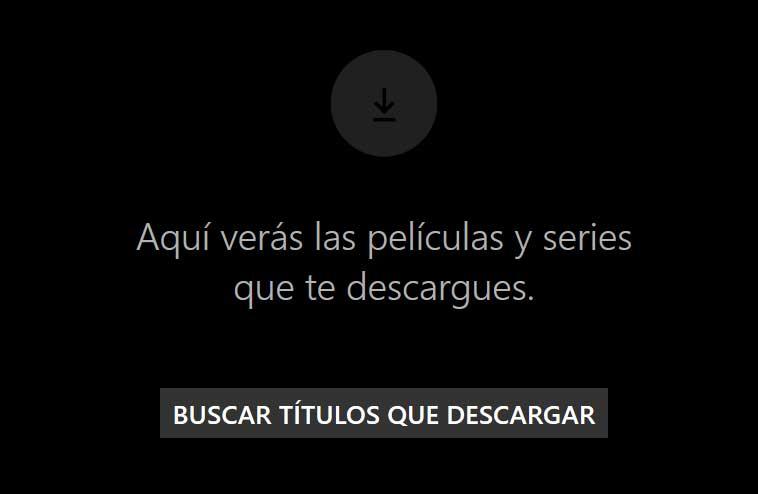Şu anda tercih edebileceğimiz video akış platformlarının çoğunda olduğu gibi, Netflix içeriğine erişmenin çeşitli yollarına sahibiz. Genel olarak, bu çevrimiçi hizmetler bize her tür platform ve işletim sistemi için kendi uygulamalarını sunar. Aynı şekilde, çoğu durumda tüm bunlara web tarayıcısı aracılığıyla erişme olanağımız da var.
Bu satırlarda, belki de yıllardır bu özellikleriyle en popüler ve kullanılan platformlardan biri olarak kabul edilen platformlara odaklanmak istiyoruz. Şu anda rekabetten yoksun ve aynı zamanda çok iyi bir teklif olan Netflix'ten bahsediyoruz. Bahsettiğimiz gibi platformun web versiyonu üzerinden sevdiğimiz film ve dizi videolarına ulaşabiliyoruz. Bu, sadece kendimizi açarak elde ettiğimiz bir şeydir. favori internet tarayıcısı ve erişim resmi web sitesi akış hizmeti.
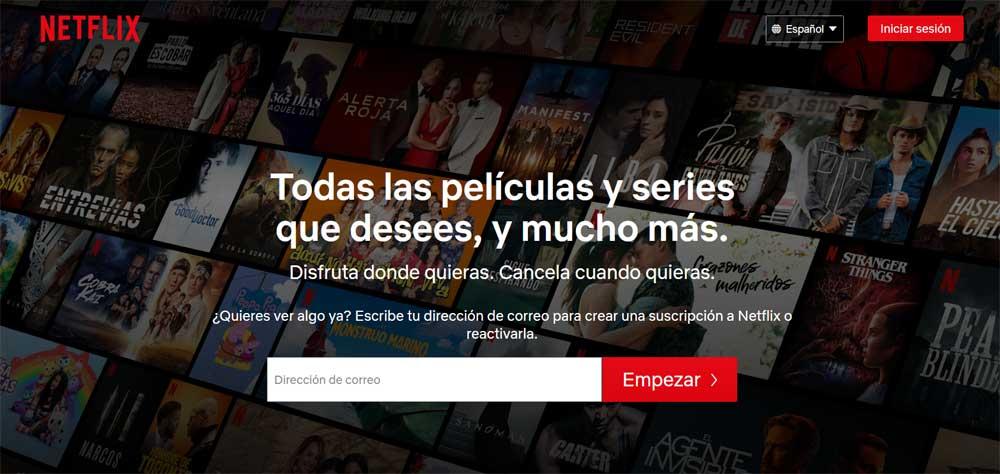
Ancak, bazı durumlarda, istiyorsak bunun en iyi seçenek olmadığını görüyoruz. platformdan en iyi şekilde yararlanmak için . Çevrimiçi oyun mağazaları gibi diğer durumlarda ve İnternet hizmetlerinde olduğu gibi, ilgili ve resmi istemcinin yüklenmesi genellikle tercih edilir. Daha önce de belirttiğimiz gibi, burada cep telefonları ve masaüstü bilgisayarlar gibi farklı cihazlar için kullanabileceğimiz bazı resmi uygulamalar buluyoruz.
Windows'ta Netflix Nasıl İndirilir?
Netflix'in gezegen genelinde sahip olduğu muazzam pazar penetrasyonu nedeniyle, aksi nasıl olabilirdi, bize için resmi başvuru Windows . Bu bize aşağıda göreceğimiz ve daha önce bahsedilen web sürümünde bulamadığımız bazı ilginç işlevler sunuyor. Bu nedenle, Windows tabanlı bir bilgisayarla çalışırsak ve bu resmi uygulamayı ele geçirme kararlılığında olursak, bunu nasıl başaracağımıza bakalım. Yaptığımız ilk şey, Microsoft mağaza , örneğin, işletim sisteminin Başlat menüsü aracılığıyla.
Burada, bu durumda bizi ilgilendiren başlığı bulmak için yalnızca Windows uygulamasının ana arayüzünün üst kısmında bir arama yapmamız gerekiyor. Burada yapacağımızı unutmamalıyız. Netflix UWP uygulamasını indirin tüm içeriğine erişmek için.
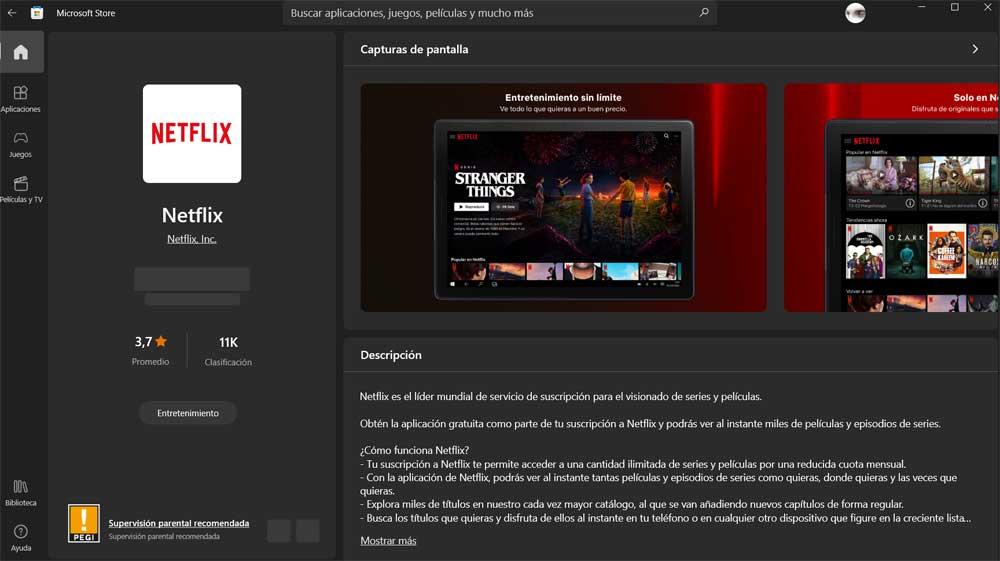
Bununla aslında elde ettiğimiz şey, bizi ilgilendiren ve şu anda aradığımız video platformuna karşılık gelen programı indirmektir. Ancak az önce indirdiğimiz söz konusu istemcinin bize sunduğu her şeyin keyfini çıkarabilmemiz için, bir çevrimiçi hizmette aktif hesap . Ve onu Windows'ta çalıştırdığımızda, bize soracağı ilk şey erişim kimlik bilgileri olacaktır.
Uygulamayı bilgisayarda açın
Bu süreç, Netflix'e ister platformun web sürümünden, ister mobil uygulamalarından erişelim, yürütmek zorunda kalacağımız sürecin aynısıdır. Bu nedenle, ilgili aboneliği ödeyerek video hizmetine kaydolmamız önemlidir. Aynı şekilde Windows'ta da uygulamanın bizden isteyeceği erişim verilerine sahip olmamız zorunludur. Spesifik olarak, E-posta o sırada kaydolduğumuz ve erişim şifresi .

Yorum yaptığımız bu bilgilerden herhangi birinin olmaması durumunda Netflix'in bize sunduğu filmleri, dizileri ve belgeselleri izleyemeyeceğiz. Ayrıca hesaba katmamız gereken şey, buradan yeni bir hesap açma, istenen planı seçme, bir ödeme yöntemi ve tüm bu videoların keyfini çıkarmaya başlayın.
İlgili kimlik bilgileriyle yeni bir hesap oluşturalım veya mevcut bir hesaba erişelim ve onu yönetmeye başlayabiliriz.
Film ve dizi izlemek için temel işlevler
Başlangıçta buradan web versiyonuna çok benzer bir fonksiyon parmaklarımızın ucunda. Yalnızca o sırada oynatmak istediğimiz ilgili videoları aramamız veya seçmemiz gerekecek. Aslında, uygulamanın ana arayüzünün üst kısmında büyüteç şeklinde bir simge buluyoruz ve içerik arama motoru olarak işlev görür .
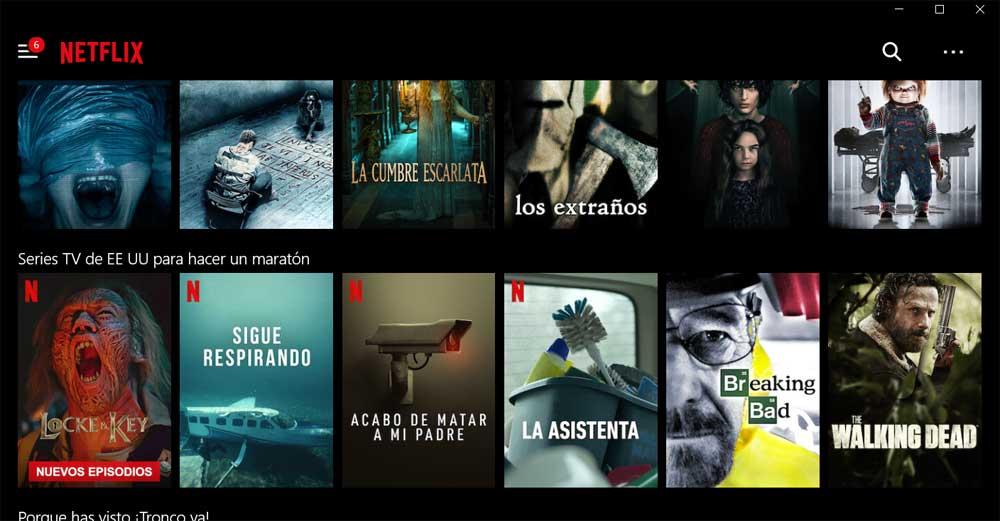
Aynı şekilde film ve dizi bulmamızı kolaylaştıran bir dizi bölüm buluyoruz. Örneğin, kişisel listemize eklediğimiz, yeniden ürettiklerimiz ve görmeyi bitirmediklerimizi ve ayrıca görünen bir dizi kategoriyi göreceğiz. Ne yapacağımızı biraz daha filtrelemek için ekranda görmek video aramak için sol üst köşede bulunan ve üç yatay çizgi ile gösterilen butona tıklayabiliriz.
Burada, o anda oynamak istediğimiz şeyi daha hızlı bulmak için platformun kendisi tarafından tanımlanan bir dizi kategori buluyoruz. Aynı şekilde bu bölüm hesaba gelen bildirimleri ve yayınlanan en son haberleri gösterir.
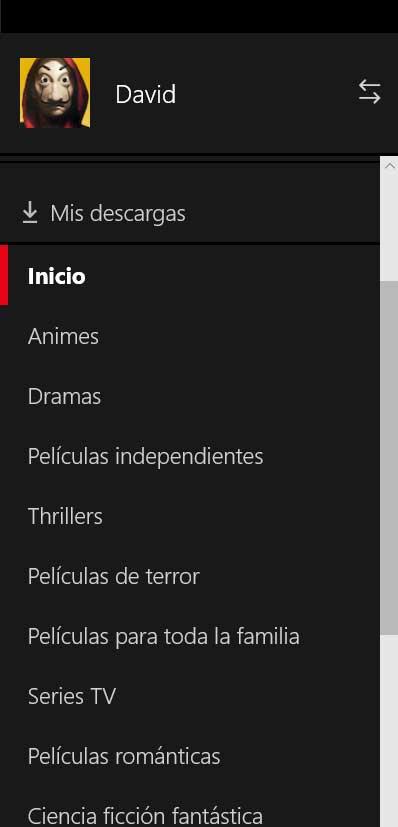
Aynı zamanda, sağ üst köşede, bu sefer üç yatay noktayla temsil edilen ve bize erişim sağlayan başka bir düğme buluyoruz. uygulamanın yapılandırması pencere.
Windows'ta Netflix kurulum seçenekleri
Size daha önce söylemiştik, burada uygulamanın bazı ilginç yapılandırma parametrelerini bulacağız ve videoların oynatılması . Gerçek şu ki, Netflix'te kullandığımız genel hesap yönetimi parametrelerinin büyük bir kısmı platformun web sürümünde bulunuyor. Bahsettiğimiz bu uygulamadan, göreceğimiz gibi, tüm bunlara doğrudan erişimimiz var.
Hesaplar nasıl yönetilir?
Bu şekilde ekranda daha önce bahsettiğimiz konfigürasyon penceresini gördükten sonra bu durumda sadece üzerine tıklamamız yeterli olacaktır. Hesap Bilgileri . Bu bizi, varsayılan olarak sahip olduğumuz İnternet tarayıcısında açılan hesabımızın yapılandırma ve yönetim penceresine götürecektir. Buradan bazılarını değiştirebilir ve yönetebiliriz gibi temel Netflix parametreleri size aşağıda gösterdiğimiz gibi:
- Yönü değiştir.
- Şifre değiştir.
- Telefon numarasını değiştir.
- Ödeme bilgilerini yönetin.
- İkincil bir ödeme yöntemi ekleyin.
- Faturalama verisi.
- Fatura gününü değiştirin.
- Hediye kartını veya promosyon kodunu kullanın.
- Planları değiştir.
Aynı zamanda, aynı hesaba yeni kullanıcılar kaydetme ve ihtiyacımız yoksa silme imkanımız olacak. Daha önce de belirttiğimiz gibi, bu, doğrudan Windows'ta indirdiğimiz uygulamanın bize erişim sağladığı Netflix web sitesinden gerçekleştirdiğimiz bir şeydir. Elbette, önceki durumda olduğu gibi, buna erişmek için yapılandırma bölümünde daha önce ilgili erişim kimlik bilgilerini girmiş olmamız gerekecek.

İçeriği sabit sürücüye indirin
Windows'ta indirip kurduğumuz bu uygulamanın bize sunduğu en ilginç işlevlerden biri, içerik indirme . Bununla, size gerçekten söylemek istediğimiz şey, bilgisayarda bağlantı olmadan izlemek için tam filmleri veya dizi bölümlerini indirme olanağına sahip olduğumuzdur. için korunduğunu aklımızda tutmalıyız. diğer cihazlara kopyalamayı önleme ve sabit sürücüde bir son kullanma süresi vardır.
Ama her şeyiyle ve bununla belli bir süre internetimiz olmayacaksa bu film ve dizileri izlerken bazı durumları çözebilecekleri doğru. Süreci özelleştirmek için Netflix uygulamasının ayarlar penceresini yeniden açıyoruz. Buradan, bir sonraki gördüğümüz dizi bölümlerinin indirilmesini otomatikleştirme veya bu videoların indirileceği kaliteyi seçme olanağına sahip olacağız.
Aynı şekilde, bu bölümde, o anda kapladığı alanı gösteren bir çubuk bulacağız. platformdan indirilen videolar .
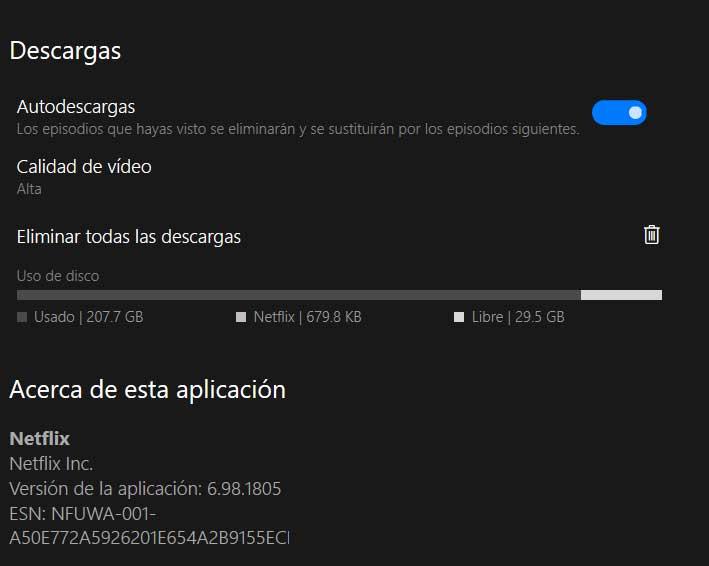
Dikkate almamız gereken bir şey, bu platforma ait tüm içeriğin indirilebilir olmadığıdır. Ne indirebileceğimizi görmek için tek yapmamız gereken üç yatay çizgi bulunan butona tıklayıp İndirmelerim . Burada platformun o dönemde indirilebilir hale getirdiği filmlere ve dizilere erişebileceğiz.